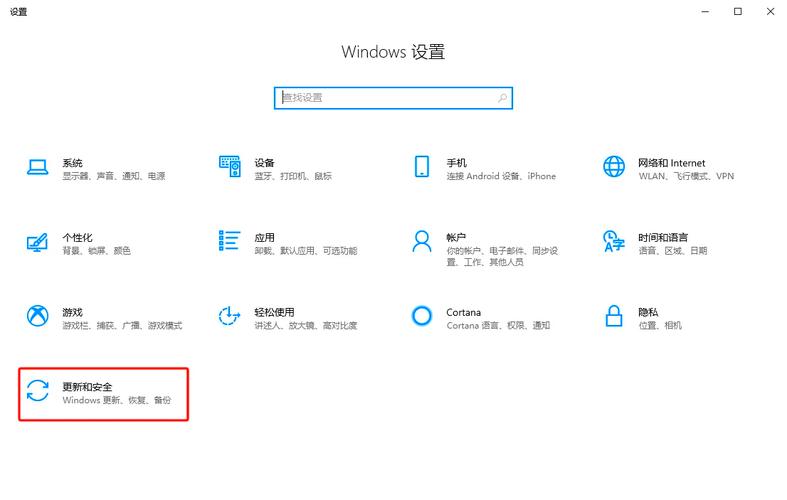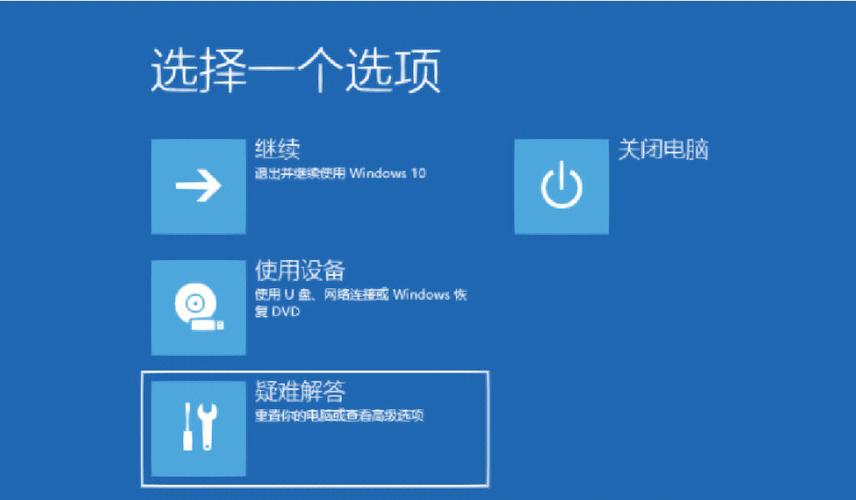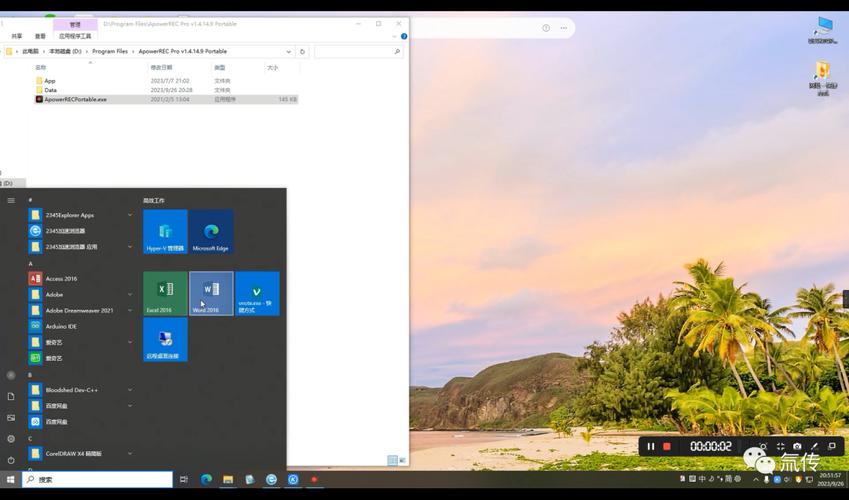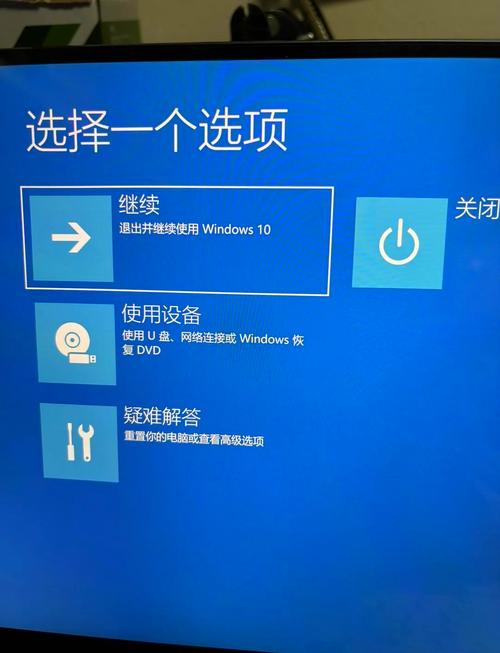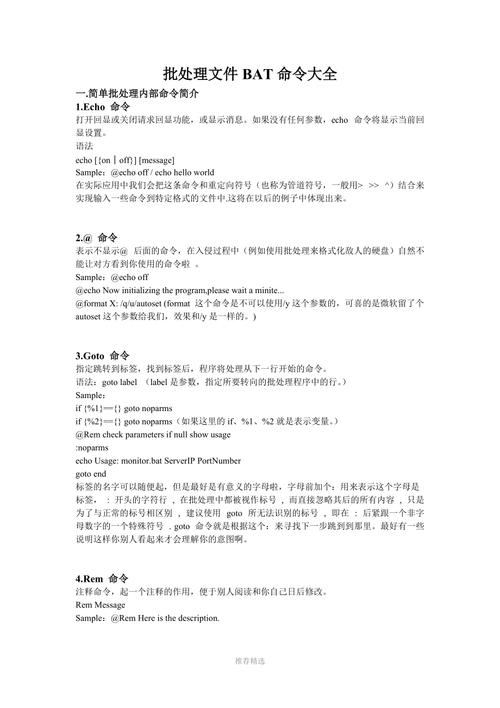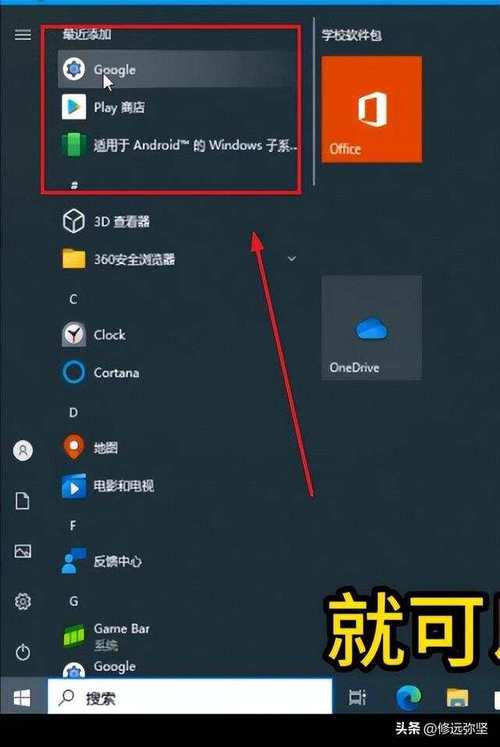Win10开机桌面无限刷新闪屏问题解析与解决策略
摘要:本文旨在解析和解决Win10开机桌面无限刷新闪屏问题。文章将介绍可能导致此问题的原因,包括软件冲突、系统文件损坏或驱动程序问题等。提供一系列解决策略,如重启电脑进入安全模式卸载可疑软件、修复系统文件或更新/重装驱动程序等。本文旨在帮助用户快速定位并解决这个问题,恢复正常的桌面使用。
在使用Windows 10操作系统的过程中,有时可能会遇到一种令人困扰的问题:开机后桌面无限刷新闪屏,这种情况不仅影响用户体验,还可能对系统造成潜在的损害,本文将针对这一问题进行深入解析,并提供相应的解决策略。
问题现象
Win10开机桌面无限刷新闪屏问题主要表现为:
1、开机后,桌面图标、任务栏等界面元素不断闪烁。
2、闪烁持续不断,无法正常显示桌面。
3、尝试重启电脑后,问题仍然存在。
问题原因
Win10开机桌面无限刷新闪屏问题可能由以下原因引起:
1、显卡驱动不兼容或版本过旧。
2、系统文件损坏或丢失。
3、第三方软件冲突。
4、硬件问题,如内存条、显卡等。
解决方案
针对以上可能的原因,以下提供几种解决方案:
(一)更新显卡驱动
1、打开设备管理器。
2、找到显卡设备,右键点击选择“更新驱动程序”。
3、选择“自动搜索更新的驱动程序”进行安装。
(二)检查系统文件
1、打开命令提示符(以管理员身份运行)。
2、输入“sfc /scannow”命令,按回车键。
3、系统将自动扫描并修复损坏的系统文件。
(三)排查第三方软件冲突
1、卸载近期安装的可能引起冲突的软件。
2、进入安全模式,卸载可能导致冲突的软件。
3、如果问题仍然存在,可以尝试进行系统还原或重装。
(四)检查硬件问题
1、检查内存条、显卡等硬件是否插紧。
2、尝试更换内存条、显卡等硬件以排除故障。
3、如果问题仍未解决,可能需要将电脑送至专业维修店进行检测。
预防措施
为了避免Win10开机桌面无限刷新闪屏问题,可以采取以下预防措施:
1、定期更新系统和驱动程序,确保系统稳定性。
2、避免安装不明来源的第三方软件,以减少软件冲突的风险。
3、注意电脑硬件的维护和保养,确保硬件正常工作。
4、定期进行系统优化和磁盘清理,保持系统流畅运行。
Win10开机桌面无限刷新闪屏问题可能由多种原因引起,包括显卡驱动不兼容、系统文件损坏、第三方软件冲突以及硬件问题等,针对这些问题,本文提供了相应的解决方案,并强调了预防措施的重要性,希望本文能够帮助用户解决Win10开机桌面无限刷新闪屏问题,提高系统使用体验,在实际操作过程中,请根据具体情况选择合适的解决方案,并注意安全操作,避免数据损失。